Приложение Самсунг Пей разработано исключительно для использования на устройствах компании. Оно предназначается для бесконтактной оплаты и денежных переводов и является практически полным аналогом стандартного для Android сервиса Google Pay. Интересен тот момент, что приложение доступно не только на смартфонах, но и на умных часах. По ходу статьи мы расскажем о включении на них бесконтактных платежей. Давайте разбираться, как настроить Samsung Pay на часах.
Активация бесконтактной оплаты
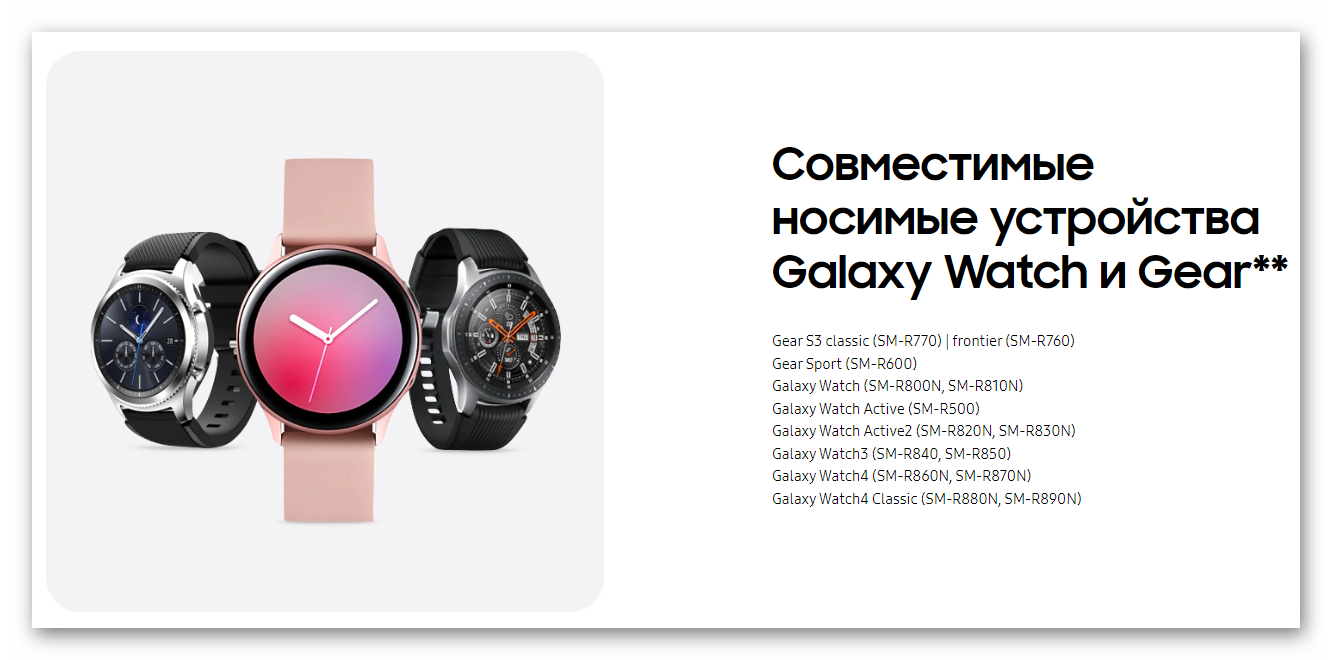
Начать хотелось бы с того, на каких моделях в целом доступна эта функция. На официальном сайте указано, что поддерживаются вся линейка Galaxy Watch и Watch Active, Gear S3 Classic и Gear Sport. По сути основное требование – это наличие NFC модуля, который и используется для платежей. Подробную информацию по совместимости можно увидеть на этой странице.
Как добавить карту магазина в Samsung Pay
При этом стоит отметить, что настроить оплату получится с любого Android-смартфона, это необязательно должна быть модель от Samsung. Во всех случаях инструкция примерно одинаковая:
- Откройте магазин приложений «PlayМаркет» или GalaxyStore.
- С помощью функции поиска доберитесь до приложения GalaxyWearable. Именно через него и будет идти настройка.
- Тапните по кнопке, которая отвечает за его установку.
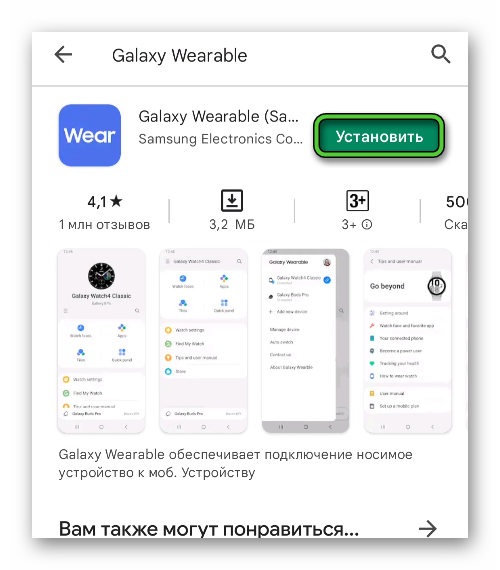
- А после запустите полученное приложение.
- На главном экране Galaxy Wearable нажмите на «Начать».
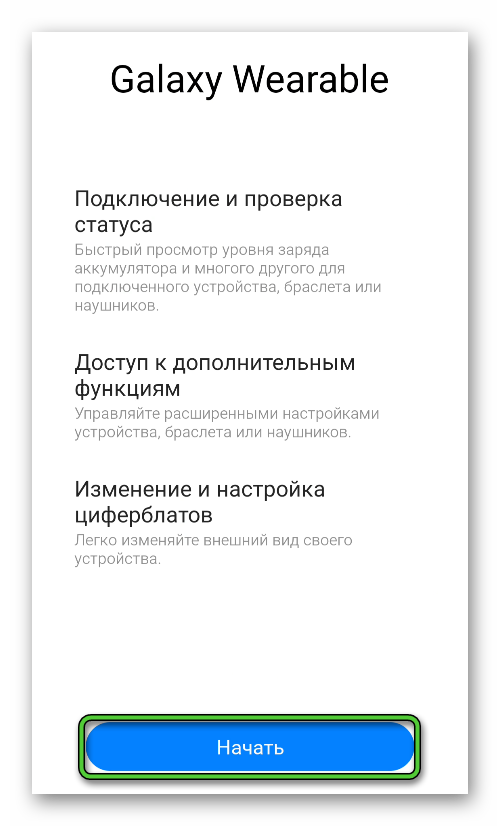
- По очереди предоставьте все запрошенные разрешения.
- Начнется поиск устройств для синхронизации. Убедитесь, что ваши часы Самсунг включены. Дополнительно ничего делать не нужно.
- Подтвердите соединение на обоих устройствах.
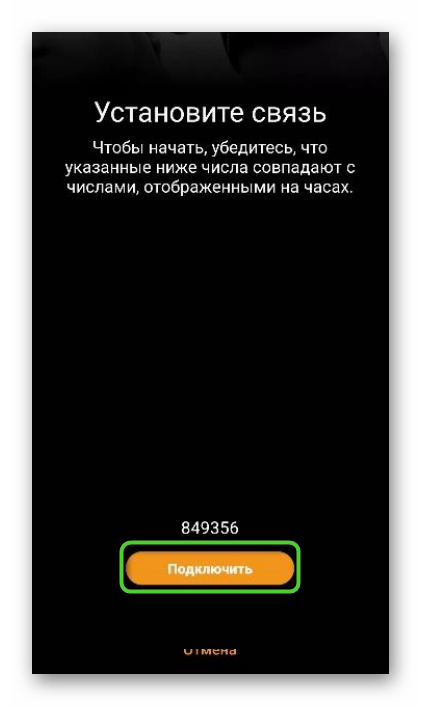
- На странице «Условия использования» нажмите на кнопку «Далее».
На этом процедура синхронизации является завершенной. Следующий шаг – активация бесконтактной оплаты. Для этого:
- Пролистайте все слайды с подсказками по использованию приложения Galaxy Wearable.
- Во вкладке «Главная» перейдите к SamsungPay.

- Подтвердите настройку, если система попросит.
- Авторизуйтесь в учетной записи Samsung account или зарегистрируйтесь.
- Нажмите на кнопку «Запуск» на новой странице.

- При необходимости добавьте банковскую карту.
- Активируйте пункт «ЗадатьPIN» в левом нижнем углу.
- Введите ПИН-код для подтверждения операций на экране часов.
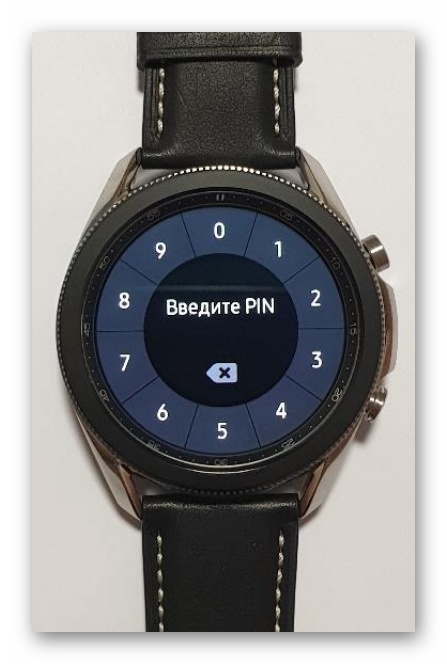
- Нажмите на кнопку «Далее».
Установка приложения для бесконтактных платежей в Samsung Watch
Теперь откройте приложение Samsung Pay на умных часах и ознакомьтесь с подсказками. Остается только привязать банковскую карту.
Подведение итогов
На умных часах Samsung с поддержкой NFC можно использовать приложение Samsung Pay для бесконтактной оплаты. Оно достаточно легко настраивается через Galaxy Wearable, но не только на смартфонах марки Самсунг. Мы в подробностях описали данную процедуру.
Источник: paysysnfc.ru
Как настроить Samsung Pay на Galaxy Watch 5

Samsung Pay — это один из двух способов бесконтактной оплаты для Galaxy Watch 5 и Galaxy Watch 5 Pro. Другой — Google Wallet. И разве вы не знали, что настройка Samsung Pay на Galaxy Watch 5 — довольно безболезненная задача. Это может занять у вас несколько минут или больше, чтобы завершить все это. Но это точно не будет сложной задачей.
При этом это руководство поможет вам выполнить шаги по настройке Samsung Pay. Потому что давайте посмотрим правде в глаза. Использовать бесконтактные платежи на часах намного проще, чем вытаскивать карту или телефон из кармана, чтобы использовать бесконтактные платежи таким образом.
Даже если вы новичок в бесконтактных платежах, определенно стоит попробовать. Вы будете рады, что сделали. Вот как настроить и запустить Samsung Pay на ваших новых Galaxy Watch 5.
Как настроить Samsung Pay на Galaxy Watch 5 и Galaxy Watch 5 Pro

Чтобы начать работу, вам нужно сначала убедиться, что ваши часы настроены. Если вы еще этого не сделали, вы можете найти руководство, которое поможет вам в этом здесь.
Нажмите и удерживайте кнопку «Назад» на Galaxy Watch 5.
Это запустит Samsung Pay. Это похоже на функцию нажатия и удержания клавиши «Домой», которую можно настроить для запуска Bixby или Google Assistant в дополнение к выключению часов. Единственная разница в том, что вы не можете настроить нажатие и удержание кнопки «Назад».
Прочитайте учебник Samsung
У Samsung есть для вас краткое руководство, в котором рассказывается обо всем, на что способен Samsung Pay. Это несколько страниц, но очень кратко. Проведите по этим экранам, чтобы продолжить. На последней странице нажмите большую кнопку с синей стрелкой, чтобы «начать использовать Samsung Pay».
Войдите в свою учетную запись Samsung
После того, как вы нажмете, чтобы начать использовать Samsung Pay, вам будет предложено продолжить на своем телефоне. Это попросит вас разрешить приложению WatchPlugin рисовать поверх других источников. Что необходимо для работы Samsung Pay на часах. Затем вам нужно будет войти в свою учетную запись Samsung Pay.
Нажмите кнопку «Добавить карту».
Затем вернитесь в приложение на Galaxy Watch 5 и нажмите кнопку «Добавить карту», чтобы добавить карту в приложение. Это может быть платежная карта, такая как ваша кредитная или дебетовая карта, или карта лояльности, карта вознаграждений и многое другое.
Настроить блокировку экрана
Теперь вам нужно настроить блокировку экрана для дисплея часов, если вы еще этого не сделали. Здесь вы можете использовать PIN-код или графический ключ. Что для вас проще всего. Мы рекомендуем шаблон, так как это быстрее, чем нажатие PIN-кода. Но PIN-код предлагает немного более высокий уровень безопасности.
Добавьте платежную карту с телефона
Я знаю, что это кажется немного странным, но вам придется добавить карту со своего телефона, так как часы этого не допустят. Нажатие «Добавить карту» на часах просто переносит функцию этой задачи на подключенный телефон, где вы завершаете процесс.
Разрешите Samsung Pay сканировать вашу карту
Далее вам будет предложено поместить карту в рамку видоискателя камеры. Кроме того, вы также можете добавить информацию вручную, если хотите. Для этого нажмите на Добавить карту вручную вариант внизу экрана.
Импортировать информацию о карте
Если в вашей учетной записи Samsung сохранены карты, которые вы все еще используете, вы можете нажать на импортные карты опция в Samsung Pay со своего телефона. Делайте это вместо того, чтобы нажимать на Добавьте карту если у вас нет новых карт для добавления. После того, как вы добавите или импортируете информацию о своей карте, позвольте Samsung Pay проверить все данные.
Подтвердите свою информацию
И последнее, но не менее важное: вам необходимо подтвердить данные вашей карты. Следуйте инструкциям на экране (вы все еще должны делать все это на своем телефоне), чтобы подтвердить, и все готово. Стоит отметить, что проверка, вероятно, отличается от банка к банку. Все, что мне нужно было сделать для проверки, это подтвердить текст с помощью простого кода.
Но ваш банк может потребовать другой метод проверки. Запомни.
Источник: ru.fanoftech.com